Samsungov Galaxy Z Flip 3 jedan je od najunikatnijih, najinovativnijih telefona na tržištu. Uz vodootpornost i brojna druga poboljšanja kvalitete života, Samsung je Z Flip 3 dodao veći pokrovni zaslon u usporedbi s originalna dva modela. Iako je upotreba pokrovnog zaslona bila ograničena pri pokretanju, ažuriranje Good Locka nedavno je omogućilo korištenje svih aplikacija na tom malenom zaslonu.
To je jedan od mnogih razloga zašto Galaxy Z Flip 3 je vrlo najbolji telefon na preklop možete kupiti odmah, ali ova funkcija nije omogućena odmah. Za to ćete morati preuzeti Samsungovu aplikaciju Good Lock iz trgovine Galaxy Apps i omogućiti prave postavke. Jeste li spremni za početak? Evo kako na Samsung Galaxy Z Flip 3 omogućiti pokretač aplikacija za zaslon s poklopca.
Instalacija Good Locka
Samsung nudi puno opcija za korisnike odmah nakon postavljanja, ali Dobra aplikacija za zaključavanje korisnicima daje hrpu dodatnih podešavanja i postavki koje mogu koristiti kako bi telefon doista bio njihov. Kako biste omogućili pokretač naslovnog zaslona, prvo morate preuzeti Good Lock iz trgovine Galaxy Apps.
1. Otvori ladica za aplikacije s vašeg početnog zaslona.
2. Dodirnite Galaxy Apps Store ikona.
3. Traziti Dobra brava, ili kliknite ovdje na svom telefonu kako biste izravno došli do njega.
4. Klik instalirati za instaliranje Good Locka.
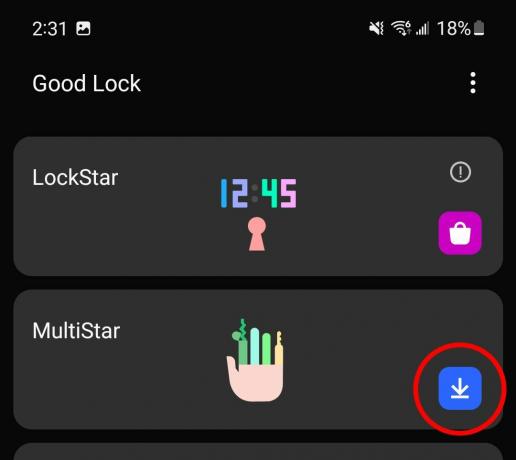
Nakon što je Good Lock instaliran, morat ćete instalirati Multistar modul. Good Lock je neka vrsta "centralne" aplikacije koja vam omogućuje jednostavan pristup nizu pod-aplikacija koje otključavaju više postavki za vaš telefon.
5. Otvori ladica za aplikacije s vašeg početnog zaslona.
6. Dodirnite Dobra brava ikona.
7. Pomaknite se prema dolje do Multistar i dodirnite ikona za preuzimanje.
8. Instalirati aplikaciju Multistar iz Galaxy Apps Storea kada se pojavi.
Kako omogućiti pokretač aplikacija za naslovni zaslon
Sada kada su Good Lock i Multistar instalirani i spremni za rad, morat ćete konfigurirati pokretač aplikacija za naslovni zaslon iz Multistara. Evo kako to učiniti.
1. Otvori ladica za aplikacije s vašeg početnog zaslona.
2. Dodirnite Dobra brava ikona.
3. Pomaknite se prema dolje do Multistar i dodirnite da biste je otvorili.
4. Izaberi I (Heart) Galaxy Foldable na vrhu liste u Multistaru.
5. Dodirnite Widget za pokretanje omota na dnu sljedećeg odjeljka.
6. Dodirnite Cover Widget postavke na vrhu za dodavanje widgeta na naslovni zaslon.
7. Preuredite redoslijed widgeta prema vašim željama. Prema zadanim postavkama, najnoviji widgeti bit će dodani na sam kraj vrtuljka widgeta na naslovnom zaslonu.
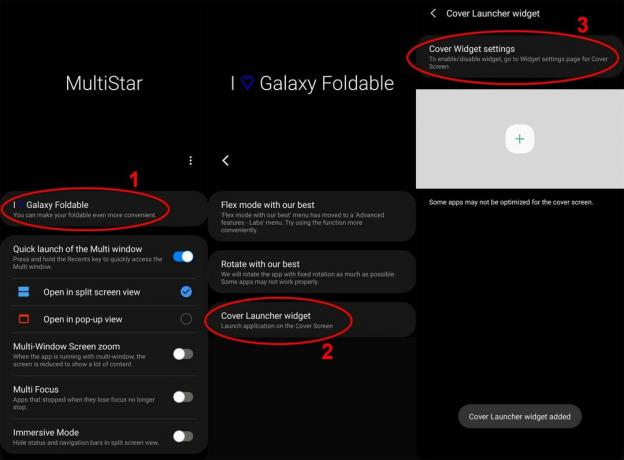
8. Vratite se na Widget za pokretanje naslovnice zaslon.
9. Odaberite ikona plus za dodavanje nove aplikacije u widget.
10. Prema zadanim postavkama, Samsung će predstaviti popis aplikacija koje preporučuje. Možete dodati bilo koju aplikaciju odabirom padajući izbornik na vrhu zaslona i odabirom sve aplikacije.
11. Dodirnite ikona bilo koje aplikacije želite dodati u pokretač naslovnice.
12. Nastavite dok ne dodate do pet aplikacija.

Uživajte u pogodnostima pokretača naslovnih aplikacija

Da biste pristupili widgetu pokretača naslovnice, samo dvaput dodirnite zaslon naslovnice da biste ga probudili, zatim prijeđite prstom dok ne dođete do widgeta pokretača naslovnice. Nakon što dodirnete bilo koju ikonu aplikacije koju ste prethodno odabrali, telefon će se morati otključati putem skenera otiska prsta.
Pune aplikacije prikazane su na naslovnom zaslonu postrance budući da je naslovni zaslon otprilike istog omjera širine i visine standardnog zaslona pametnog telefona. Zbog male veličine, neke aplikacije neće izgledati dobro ili biti vrlo funkcionalne. Gornji primjer YouTube Musica pokazuje koliko bi bilo teško ispravno koristiti neke aplikacije na zaslonu ove veličine.
Slobodno kombinirajte ovaj mali popis aplikacija dok ne pronađete aplikacije koje su praktične za korištenje na malom zaslonu i one koje vam štede vrijeme. Inače, nije baš teško otvoriti telefon i koristiti ih na većem ekranu!
Viši producent sadržaja — pametni telefoni i VR
Nick je počeo s DOS-om i NES-om i koristi se tim lijepim sjećanjima na diskete i spremnike kako bi potaknuo svoje mišljenje o modernoj tehnologiji. Bilo da se radi o VR-u, pametnim kućnim gadgetima ili nečemu drugom što zvuči i zvuči, on o tome piše od 2011. Kontaktirajte ga na Twitteru ili Instagramu @Gwanatu
